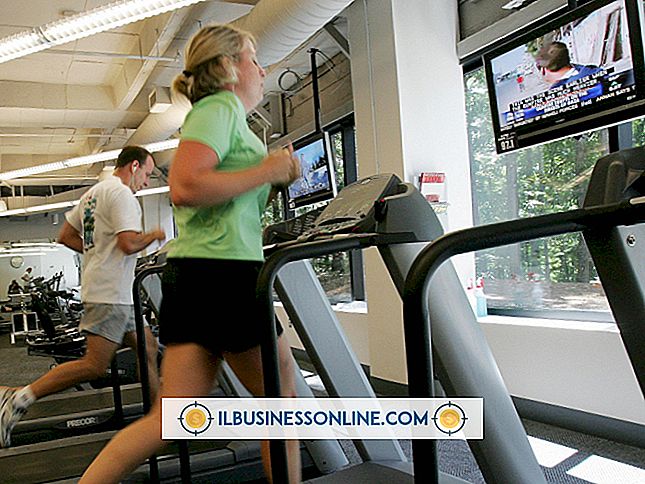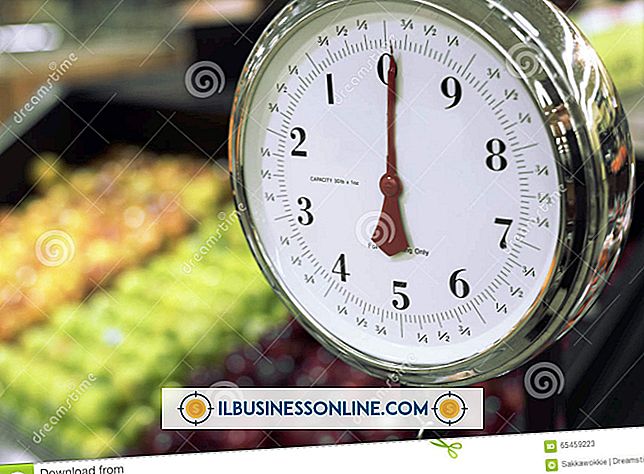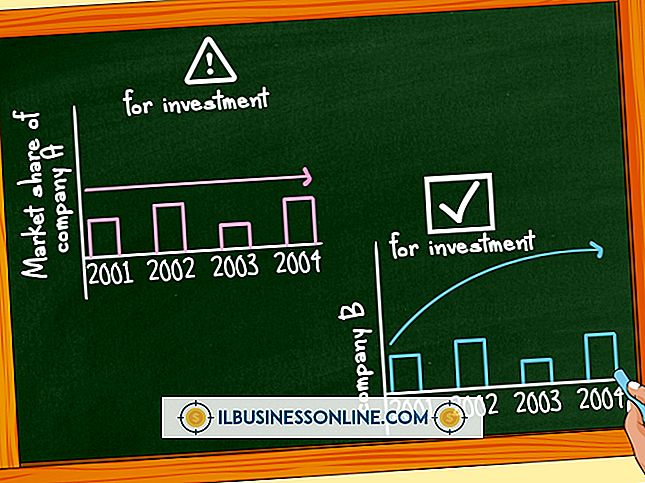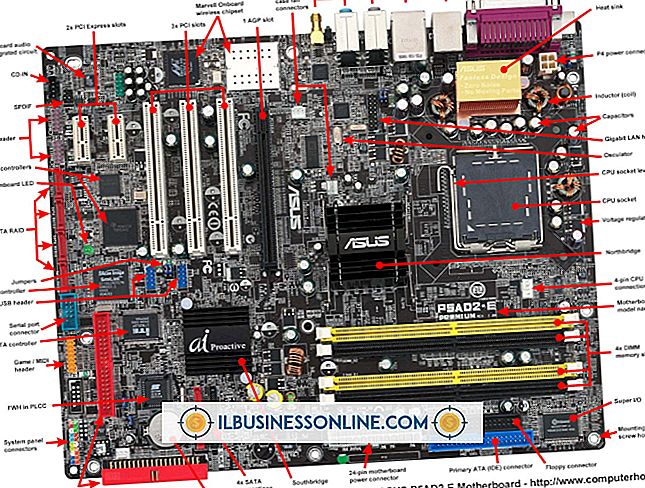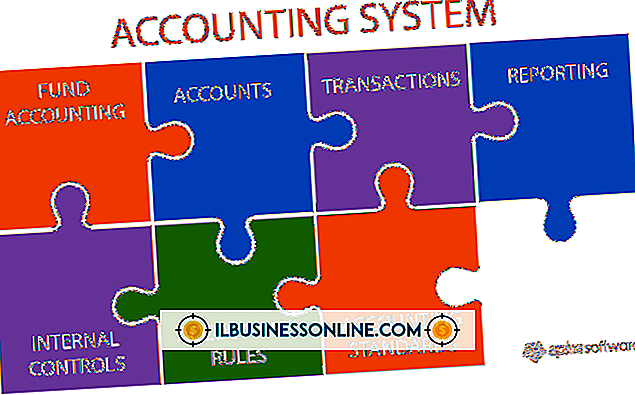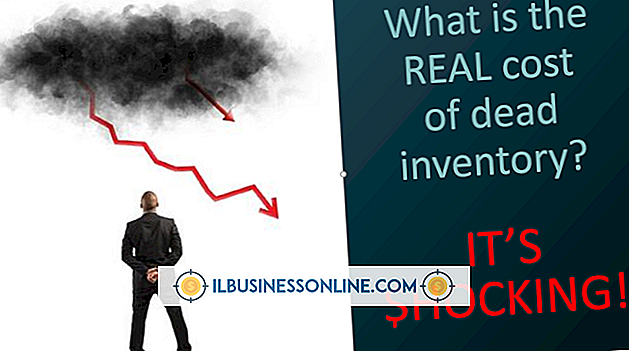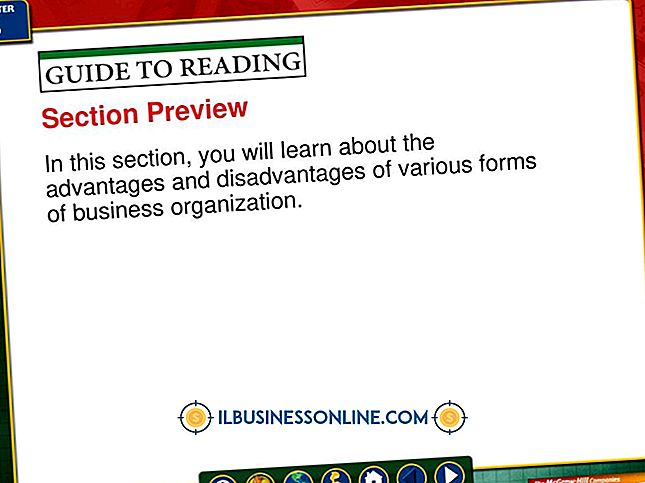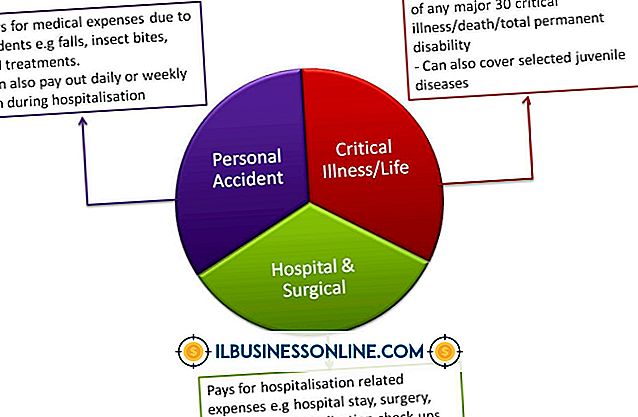Crystal Reports'ta Gruplama Nasıl Kullanılır?

SAP Crystal Reports, özelleştirilmiş raporlar oluşturmak için çeşitli veritabanlarınızda depolanan bilgileri entegre etmenizi sağlar. Yazılımın gruplama özelliği, birçok işletmenin raporlama ihtiyaçlarını karşılamak için ihtiyaç duyduğu ek esnekliği sağlar. Verilerinizi gruplara ayırmak, müşterilere ve personelle paylaştığınız bilgileri odaklamanıza yardımcı olur ve bu da raporun daha bilgilendirici ve okunmasını kolaylaştırır.
Standart Gruplar Oluştur
1.
"Ekle" menüsünü tıklayın ve Grup Ekle iletişim kutusunu açmak için "Grup" seçin.
2.
İstediğiniz alanı, ekranda beliren iletişim kutusunun ilk açılır listesinden seçin. Örneğin, raporunuzu müşteri bölgelerine göre gruplandırmak için açılır listeden “Bölge” yi seçin.
3.
Grubun raporda nasıl sıralanmasını istediğinizi ikinci açılır menüde bulunan seçeneklerden seçin. Örneğin, grubu alfabetik olarak artan düzende sıralamak için “Artan düzende” seçeneğini seçin.
4.
“Tamam” ı tıklayın. İletişim kutusu kapanır ve sizi raporunuzun Tasarım görünümüne döndürür.
5.
Raporu görüntülemek için “Önizleme” ye tıklayın.
Özel Gruplar Oluştur
1.
"Ekle" menüsünü tıklayın ve Grup Ekle iletişim kutusunu açmak için "Grup" seçin.
2.
Ortak sekmesinde bulunan ilk açılır listeden istediğiniz alanı seçin. Örneğin, raporunuzu müşteri bölgelerine göre gruplandırmak için açılır listeden “Bölge” yi seçin.
3.
İkinci açılır listenin altında bulunan mevcut sıralama seçeneklerinden “Belirtilen sırada” seçeneğini seçin.
4.
Grubun adını Belirtilen Sipariş sekmesinde bulunan “Adlandırılmış Grup” alanına yazın. Örneğin, belirli bir ilçe alanı olmadığında müşterileri ilçeye göre gruplamak için “İlçe” için özel bir grup oluşturun.
5.
Adlandırılmış Grubu Tanımla iletişim kutusunu açmak için “Yeni” düğmesini tıklayın.
6.
İletişim kutusundaki açılan seçeneklerden istediğiniz özellikleri seçerek grubunuzu tanımlayın. Grubunuz için ek veri kriterleri eklemek istiyorsanız “Yeni” ye tıklayın, ardından “Tamam” a tıklayın. Bu işlemi, oluşturmak istediğiniz her özel grup için tekrarlayın.
7.
“Diğerleri” sekmesinde listelenen seçenekleri kullanarak gruplandırılmamış verileri nasıl düzenlemek istediğinizi belirtin ve ardından Grup Ekle iletişim kutusunu kapatmak için “Tamam” ı tıklayın.
8.
Raporu görüntülemek için “Önizleme” ye tıklayın.
Bahşiş
- Üstbilgiye çift tıklayarak, ardından “Format Alan” a ve ardından “Bastır” a tıklayarak grup başlığı adını gizleyin.